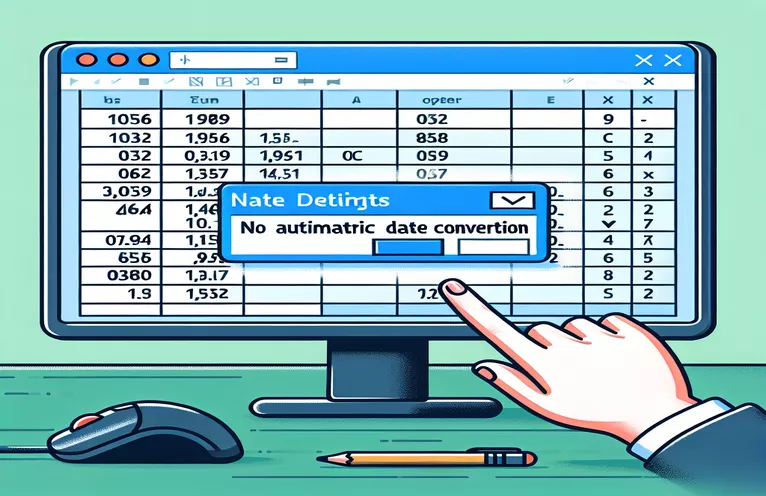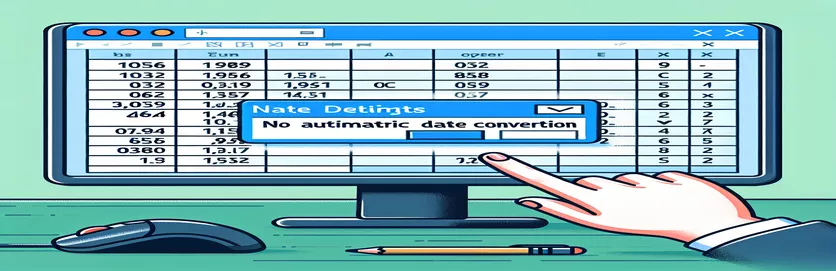Umgang mit unerwünschten Datumskonvertierungen bei Excel-CSV-Importen
Viele Benutzer stoßen beim Importieren von CSV-Dateien in Excel auf ein lästiges Problem: Bestimmte Textwerte, die Datumsangaben ähneln, werden automatisch in tatsächliche Datumsformate umgewandelt. Dies kann zu Datenbeschädigungen und Ungenauigkeiten führen, insbesondere wenn diese Textwerte nicht als Datumswerte gedacht sind.
In diesem Artikel untersuchen wir mögliche Lösungen, um zu verhindern, dass Excel diese unerwünschten Konvertierungen durchführt. Wir besprechen verschiedene Techniken, wie das Hinzufügen spezifischer Token oder Formatierungstricks, um sicherzustellen, dass Ihre Daten wie vorgesehen bleiben.
| Befehl | Beschreibung |
|---|---|
| csv.writer() | Erstellt ein Objekt, das die Daten des Benutzers in ein CSV-Format in Python konvertiert. |
| fputcsv() | Schreibt eine Datenzeile in eine CSV-Datei in PHP und verarbeitet dabei Sonderzeichen und Formatierungen. |
| fs.writeFileSync() | Schreibt Daten synchron in eine Datei und ersetzt die Datei, falls sie bereits vorhanden ist, in Node.js. |
| foreach | Iteriert über jedes Element eines Arrays in PHP und JavaScript und ermöglicht so Operationen für jedes Element. |
| fopen() | Öffnet eine Datei oder URL in PHP mit verschiedenen Modi zum Lesen, Schreiben und Anhängen. |
| csv.writerow() | Schreibt eine einzelne Datenzeile in eine CSV-Datei in Python und übernimmt die Konvertierung in das CSV-Format. |
| fclose() | Schließt einen Zeiger auf eine offene Datei in PHP und stellt so sicher, dass alle Daten ordnungsgemäß in die Datei geschrieben werden. |
| require() | Enthält Module in Node.js und ermöglicht den Zugriff auf integrierte Bibliotheken und Bibliotheken von Drittanbietern. |
Techniken zur Verhinderung unerwünschter Datumskonvertierungen in Excel
In den bereitgestellten Skripten haben wir uns mit dem Problem befasst, dass Excel beim Importieren von CSV-Dateien automatisch Textwerte, die Datumsangaben ähneln, in tatsächliche Datumsangaben umwandelt. Das Python-Skript verwendet die csv.writer() Methode zum Schreiben von Daten in eine CSV-Datei, um sicherzustellen, dass Textwerte in ihrer ursprünglichen Form bleiben, indem ihnen ein einfaches Anführungszeichen vorangestellt wird. Dieser Ansatz weist Excel an, die Werte als Text zu behandeln. Der write_csv() Die Funktion schreibt jede Zeile in die CSV-Datei und die main() Die Funktion initialisiert die Daten und ruft die auf write_csv() Funktion zum Generieren der CSV-Datei.
Das PHP-Skript folgt einer ähnlichen Logik und verwendet das fputcsv() Funktion zum Schreiben von Daten in die CSV-Datei. Die Daten werden mit einem einfachen Anführungszeichen aufbereitet, um sicherzustellen, dass Excel Textwerte nicht in Datumsangaben umwandelt. Die Datei wird mit geöffnet fopen(), und nach dem Schreiben der Daten mit fputcsv(), es wird mit geschlossen fclose(). Das JavaScript-Beispiel nutzt die fs.writeFileSync() Methode aus dem Modul „fs“, um Daten in eine CSV-Datei zu schreiben. Das Datenarray wird mit a iteriert foreach Schleife, um jede Zeile entsprechend zu formatieren, bevor sie in die Datei geschrieben wird.
Jedes Skript soll die Integrität der Daten wahren, indem es die automatische Konvertierung von Textwerten in Datumsangaben durch Excel verhindert. Die wichtigste Technik besteht darin, Textwerten, die Datumsangaben ähneln, ein einfaches Anführungszeichen voranzustellen, das Excel als Indikator für die Behandlung des Werts als Text erkennt. Dieser Ansatz stellt sicher, dass die in Excel importierten Daten genau so bleiben, wie sie beabsichtigt waren, und ihr ursprüngliches Format beibehalten.
Mithilfe dieser Skripte können Benutzer problemlos CSV-Dateien aus ihren Anwendungen generieren, ohne sich Gedanken über unerwünschte Datenkonvertierungen machen zu müssen. Unabhängig davon, ob Sie Python, PHP oder JavaScript verwenden, bleiben die Prinzipien konsistent: Formatieren Sie die Daten ordnungsgemäß, bevor Sie sie in die CSV-Datei schreiben, und stellen Sie sicher, dass die Textwerte von Excel korrekt behandelt werden. Diese Methode ist für die Aufrechterhaltung der Datengenauigkeit und -zuverlässigkeit in jeder Anwendung, die CSV-Dateien für die Verwendung in Excel generiert, von entscheidender Bedeutung.
Verhindern, dass Excel Text in CSV-Dateien in Datumsangaben umwandelt
Verwendung von Python zur CSV-Manipulation
import csvimport os<code>def write_csv(data, filename):with open(filename, mode='w', newline='') as file:writer = csv.writer(file)writer.writerow(["ID", "Value"])for row in data:writer.writerow(row)<code>def main():data = [[1, "'2023-07-15"], [2, "'2023-08-20"], [3, "'not a date"]]write_csv(data, 'output.csv')<code>if __name__ == "__main__":main()
Vermeiden Sie die Datumskonvertierung in Excel mit PHP
Verwendung von PHP für die CSV-Generierung
<?php$filename = 'output.csv';$data = [[1, "'2023-07-15"],[2, "'2023-08-20"],[3, "'not a date"]];$file = fopen($filename, 'w');fputcsv($file, ['ID', 'Value']);foreach ($data as $row) {fputcsv($file, $row);}fclose($file);?>
Sicherstellen, dass Text bei Excel-CSV-Importen Text bleibt
Verwendung von JavaScript für die CSV-Erstellung
const fs = require('fs');<code>function writeCSV(data, filename) {const csv = ['ID,Value'];data.forEach(row => {csv.push(`${row[0]},'${row[1]}`);});fs.writeFileSync(filename, csv.join('\n'));}<code>const data = [[1, '2023-07-15'], [2, '2023-08-20'], [3, 'not a date']];writeCSV(data, 'output.csv');
Erweiterte Strategien zur Verhinderung der Datumskonvertierung in Excel
Neben dem Voranstellen von Textwerten in einfache Anführungszeichen besteht eine weitere wirksame Methode, um zu verhindern, dass Excel Text in Datumsangaben umwandelt, in der Verwendung des Import-Assistenten in Excel. Durch den manuellen Import der CSV-Datei über diesen Assistenten können Benutzer das Format für jede Spalte festlegen und so sicherstellen, dass Felder, die Datumsangaben ähneln, als Text behandelt werden. Dieser Prozess bietet eine bessere Kontrolle über die Daten und vermeidet automatische Konvertierungen, die die Datenintegrität beeinträchtigen können.
Ein anderer Ansatz besteht darin, die Datenvalidierung in Excel zu verwenden. Durch Festlegen der Datenvalidierungskriterien für die Spalten können Benutzer verhindern, dass Excel bestimmte Werte als Datumsangaben interpretiert. Diese Methode kann besonders nützlich sein, wenn es um große Datensätze geht, bei denen ein manueller Eingriff unpraktisch ist. Die Kombination dieser Techniken mit skriptbasierten Lösungen kann einen robusten Schutz gegen unerwünschte Datenkonvertierungen bieten.
Häufige Fragen und Lösungen zur Verhinderung der Datumskonvertierung in Excel
- Wie verhindere ich, dass Excel Text in Datumsangaben umwandelt?
- Verwenden Sie ein einfaches Anführungszeichen oder den Import-Assistenten, um die Spaltendatentypen auf Text festzulegen.
- Kann ich Datentypen in einer CSV-Datei angeben?
- CSV-Dateien unterstützen Datentypspezifikationen nicht direkt; Verwenden Sie stattdessen den Import-Assistenten von Excel.
- Warum ändert Excel meinen Text in Datumsangaben?
- Excel wandelt Werte, die Datumsangaben ähneln, basierend auf seiner internen Logik automatisch in tatsächliche Datumsangaben um.
- Wie kann ich die Verhinderung der Datumsumrechnung automatisieren?
- Schreiben Sie Skripte in Python, PHP oder JavaScript, die Daten vor dem Export in CSV korrekt formatieren.
- Was ist der beste Weg, CSV-Daten ohne Konvertierung zu importieren?
- Verwenden Sie den Import-Assistenten in Excel, um beim Import manuell Datentypen für jede Spalte festzulegen.
- Gibt es eine Möglichkeit, automatische Konvertierungen in Excel zu deaktivieren?
- Excel bietet keine globale Einstellung zum Deaktivieren automatischer Konvertierungen. Verwenden Sie stattdessen Datenformatierungstechniken.
- Können Makros dabei helfen, Datumskonvertierungen zu verhindern?
- Ja, Excel-Makros können geschrieben werden, um Daten bei Import- oder Einfügevorgängen korrekt zu formatieren.
- Wie formatiere ich Daten mit VBA als Text in Excel?
- Verwenden Sie VBA-Code, um das Zahlenformat der Zellen nach dem Importieren von Daten auf Text festzulegen.
- Welche Risiken bergen Datumsumrechnungen bei der Datenanalyse?
- Falsche Dateninterpretationen können zu Analysefehlern und Fehlentscheidungen führen.
Zusammenfassung:
Für die Wahrung der Datenintegrität ist es von entscheidender Bedeutung, zu verhindern, dass Excel Textwerte in CSV-Dateien in Datumswerte umwandelt. Durch die Verwendung von Methoden wie dem Voranstellen von Texten in einfache Anführungszeichen, der Nutzung des Import-Assistenten und dem Schreiben benutzerdefinierter Skripts können Benutzer effektiv steuern, wie ihre Daten importiert werden. Diese Techniken tragen dazu bei, dass die Daten korrekt und zuverlässig bleiben und minimieren das Risiko von Fehlern durch unerwünschte Datumsumrechnungen.